Lulu es una popular aplicación de firewall para Mac que ofrece seguridad mejorada al monitorear y controlar las conexiones de red. Sin embargo, hay situaciones en las que los usuarios pueden encontrar necesario desinstalar Lulu de Mac. Ya sea que tenga problemas de compatibilidad con otro software o simplemente quiera explorar diferentes opciones de firewall, este artículo proporciona una guía completa sobre cómo desinstalar Lulu en su Mac.
Lo guiaremos a través del proceso paso a paso, discutiremos los posibles desafíos que podría encontrar y exploraremos soluciones alternativas de firewall para garantizar que su sistema permanezca seguro incluso sin Lulu. Entonces, comencemos a eliminar Lulu de su Mac y encontrar la solución de firewall perfecta para sus necesidades. Espero que puedas disfrutar de la proceso de eliminación de aplicaciones de tu Mac leyendo este artículo.
Contenido: Parte 1. Problemas encontrados cuando las personas necesitan desinstalar LuluParte 2. Varias guías para desinstalar Lulu de MacParte 3. Eliminar Lulu con un desinstalador profesional [Recomendado]Parte 4. Conclusión
Parte 1. Problemas encontrados cuando las personas necesitan desinstalar Lulu
Si bien Lulu es una aplicación de firewall confiable para Mac, existen varias razones por las que los usuarios pueden decidir desinstalarlo. Estos son algunos escenarios comunes:
- Problemas de compatibilidad: Lulu podría entrar en conflicto con otro software de seguridad o aplicaciones instaladas en su Mac, causando inestabilidad en el sistema o problemas de rendimiento. En tales casos, es necesario eliminar Lulu para restaurar el buen funcionamiento de su sistema.
- Incompatibilidad de programas: Ciertas actualizaciones de software o Las nuevas versiones de macOS pueden hacer que Lulu sea incompatible, dando lugar a posibles errores o mal funcionamiento. Elegir Desinstalar Lulu de Mac asegura que su Mac permanezca actualizada y libre de conflictos de software.
- Cambio en las necesidades de firewall: Con el tiempo, los requisitos de su firewall pueden evolucionar y puede optar por una solución de firewall diferente que se adapte mejor a sus preferencias o necesidades específicas.
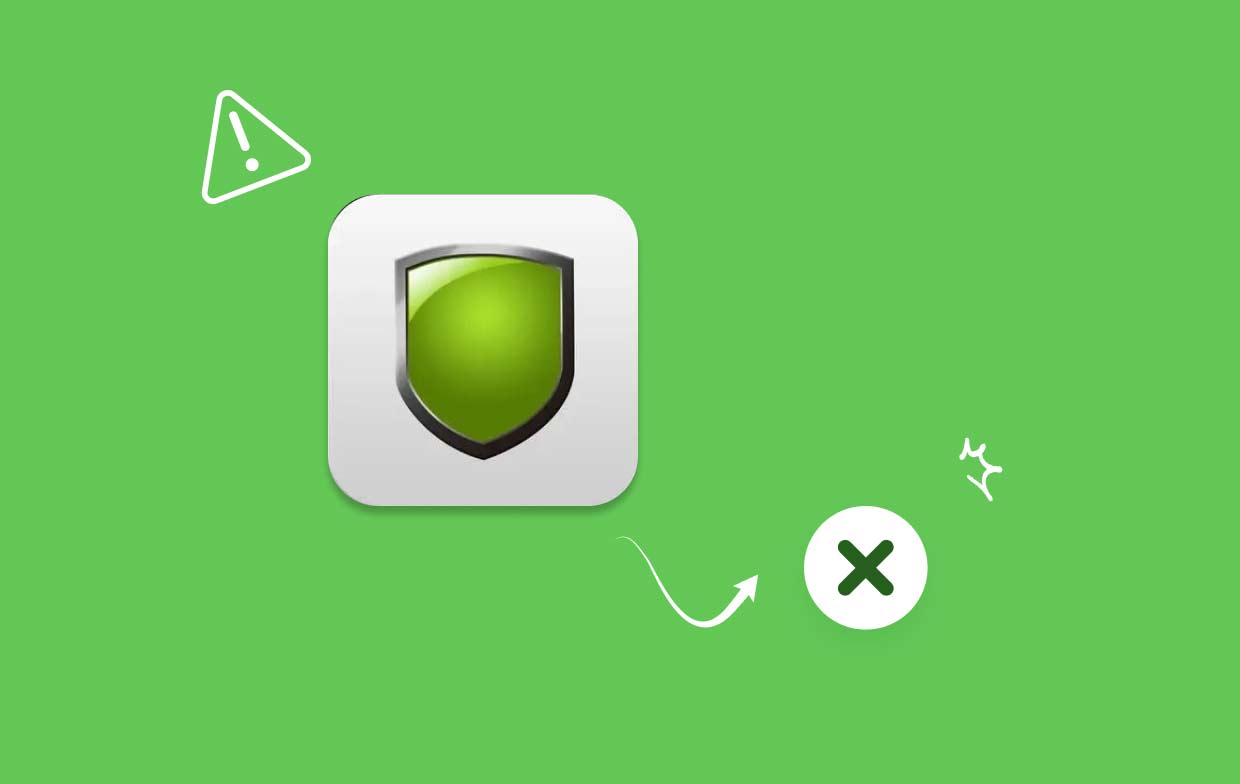
Si bien la desinstalación de Lulu en Mac es generalmente sencilla, existen algunos problemas comunes que los usuarios pueden encontrar durante el proceso de eliminación. Algunos de estos problemas incluyen:
- Desinstalación incompleta: A veces, es posible que Lulu no se elimine por completo de su sistema, dejando archivos o preferencias residuales. Esto puede causar conflictos si instala otra aplicación de firewall como McAfee LiveSafe. Es importante asegurar una eliminación completa para evitar este tipo de complicaciones. Incluso puede requerir que usted eliminar McAfee LiveSafe y Lulu al mismo tiempo.
- Mensajes de error: Ocasionalmente, los usuarios pueden encontrar mensajes de error o mensajes al intentar desinstalar Lulu de Mac. Estos mensajes pueden ser vagos y hacer que el proceso de eliminación sea confuso o difícil. La solución de estos errores requiere pasos adicionales para superar los obstáculos.
- Eliminación manual: Los archivos y componentes de Lulu pueden estar distribuidos en varios directorios de su Mac. La ubicación y eliminación manual de todos los archivos asociados puede llevar mucho tiempo y ser propensa a errores, especialmente para los usuarios que no están familiarizados con la estructura del sistema de archivos.
Parte 2. Varias guías para desinstalar Lulu de Mac
La desinstalación manual de Lulu de su Mac requiere ubicar y eliminar sus archivos y componentes asociados. Aquí hay una guía paso a paso para ayudarlo a través del proceso.
- Salir de Lulú: Antes de continuar con la desinstalación, asegúrese de que Lulu no se esté ejecutando en segundo plano. Para hacer esto, botón derecho del ratón en el icono de Lulu en la barra de menú y elige "Dejar.
- Eliminar Lulu de la carpeta de aplicaciones: Abre el "Usos” en su Mac y localice la aplicación Lulu. Arrastre el ícono de Lulu a la Papelera o haga clic derecho y seleccione "Mover al basurero” para desinstalar Lulu de Mac.
-
Eliminar preferencias de Lulu: Algunos archivos de preferencias asociados con Lulu pueden permanecer en su sistema incluso después de eliminar la aplicación. Go al menú “Buscador” y escoger “Ir”, luego seleccione “Ir a la carpeta”. Tipo "
~/Library/Preferences/” y presione Entrar. Buscar archivos que contienen "Lulu"O"Objetivo-Ver” en sus nombres y muévalos a la Papelera. -
Eliminar las extensiones del kernel de Lulu: Lulu utiliza extensiones del núcleo para funcionar correctamente. Abierta el menú "Finder" de nuevo, selecciona “Ir”, y luego seleccione “Ir a la carpeta”. Esta vez, ingrese “
/Library/Extensions/"Y haga clic en Entrar. Localice los archivos con "Lulu" u "Objective-See" en sus nombres y muévalos a la Papelera. -
Eliminar extensiones de red de Lulu: Lulu también emplea extensiones de red. En el "Finder”, seleccione “Ir” y haga clic en “Ir a la carpeta”. Enviar"
/Library/NetworkExtensions/"Y presione Entrar. Eliminar archivos que contengan "Lulu" u "Objective-See" en sus nombres y muévalos a la Papelera. - Vaciar la basura: Después de eliminar todos los archivos relacionados con Lulu, botón derecho del ratón dentro del icono de la Papelera de Mac en el Dock y elija "Vaciar Papelera”.Confirme la acción para desinstalar permanentemente Lulu de Mac con sus archivos.
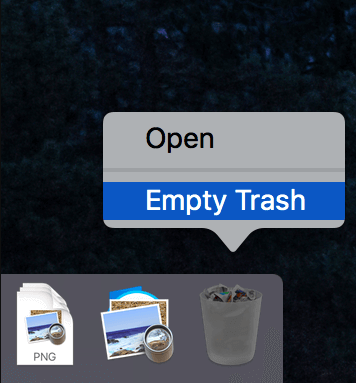
Es importante tener en cuenta que la desinstalación manual puede dejar algunos archivos o preferencias residuales. Para garantizar una eliminación completa, puede usar aplicaciones de desinstalación de terceros que pueden buscar y eliminar cualquier rastro restante de Lulu. Estas aplicaciones pueden ayudar a lograr una desinstalación completa y ayudar a evitar posibles conflictos con otro software.
Parte 3. Eliminar Lulu con un desinstalador profesional [Recomendado]
Si prefiere un método más conveniente y completo para desinstalar Lulu de Mac, use una herramienta de desinstalación profesional como iMyMac PowerMyMac puede simplificar el proceso. Así es como puede utilizar PowerMyMac para desinstalar Lulu y sus archivos asociados:
- Descargue y luego instale PowerMyMac: Visite el sitio web oficial de iMyMac y descargue PowerMyMac. Siga las instrucciones en pantalla para instalar la aplicación en su Mac.
- Inicie PowerMyMac: Una vez instalado, inicie la aplicación PowerMyMac en su Mac.
- Seleccionar módulo de desinstalación: Desde la interfaz principal de PowerMyMac, elija el "Desinstalador de aplicaciones” módulo de la lista de herramientas disponibles.
- Escanear en busca de aplicaciones: Haga clic en el "ESCANEAR” para permitir que PowerMyMac escanee su Mac en busca de aplicaciones instaladas.
- Localizar y seleccionar a Lulu: Después de completar el escaneo, PowerMyMac mostrará una lista de todas las aplicaciones instaladas en su Mac. Localice a Lulu en la lista y selecciónela.
- Desinstalar Lulu y sus archivos asociados: Haga clic en el "LIMPIAR” para iniciar el proceso de desinstalación. PowerMyMac no solo eliminará a Lulu de su sistema, sino que también buscará y eliminará cualquier archivo sobrante o preferencias asociadas con Lulu.
- Complete la desinstalación: PowerMyMac ahora desinstalará Lulu de Mac con sus archivos asociados. Una vez finalizado el proceso, recibirá una notificación confirmando la eliminación exitosa.

Suponga que elige desinstalar Lulu de Mac usando un desinstalador profesional como PowerMyMac. En ese caso, eso puede garantizar una eliminación completa y eficiente de Lulu, incluidos los archivos residuales o las preferencias que puedan quedar durante una desinstalación manual. Simplifica el proceso, ahorrándole tiempo y reduciendo el riesgo de posibles conflictos con otras aplicaciones en su Mac.
Parte 4. Conclusión
En conclusión, cuando se trata de desinstalar Lulu de su Mac, se recomienda encarecidamente utilizar un desinstalador profesional como iMyMac PowerMyMac con su módulo de desinstalación. PowerMyMac simplifica el proceso, asegurando una eliminación completa de Lulu y sus archivos asociados, minimizando así el riesgo de conflictos con otras aplicaciones.
Con su interfaz fácil de usar y capacidades de escaneo integrales, PowerMyMac proporciona una solución conveniente para desinstalar Lulu de Mac y optimizar el rendimiento de su Mac. Considere utilizar el módulo de desinstalación de PowerMyMac para eliminar Lulu de manera eficiente y sin problemas, dejando su Mac limpia y optimizada para sus futuras necesidades de firewall.



